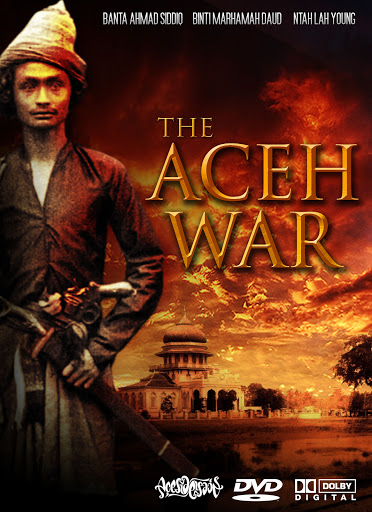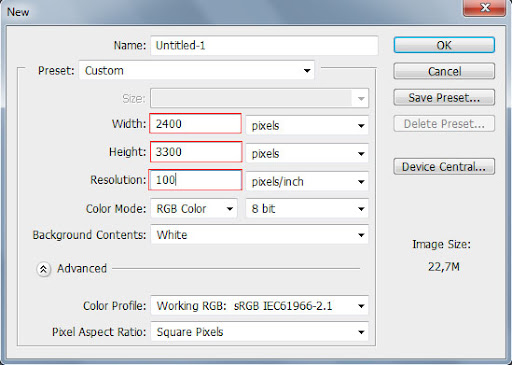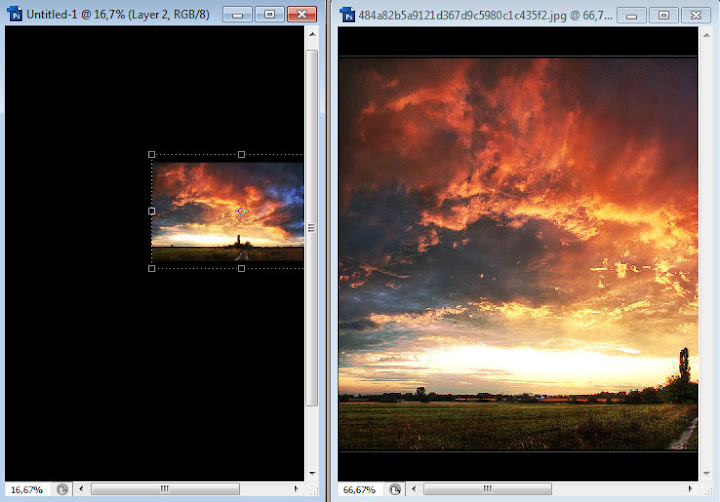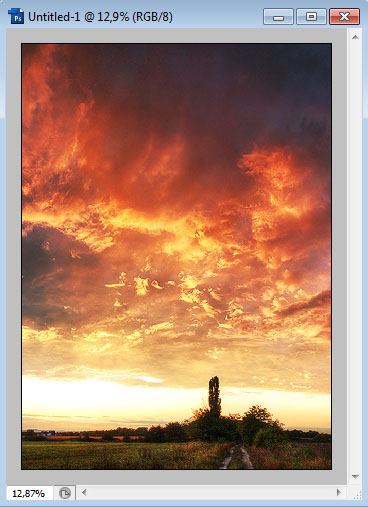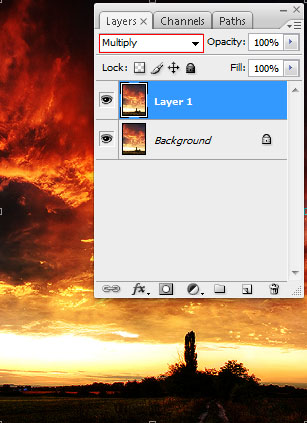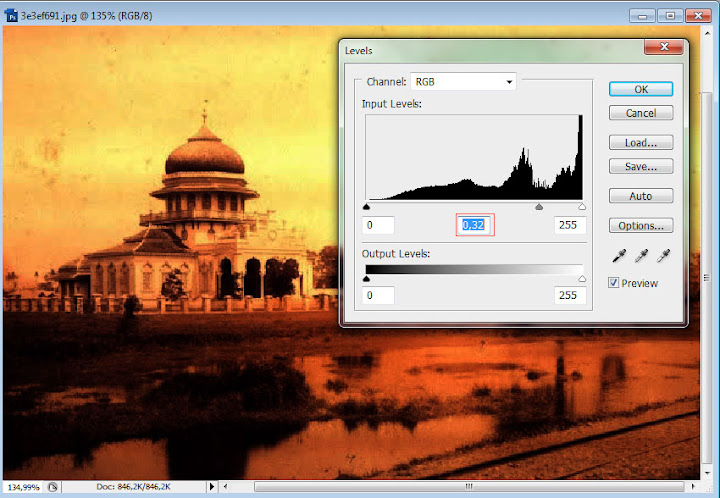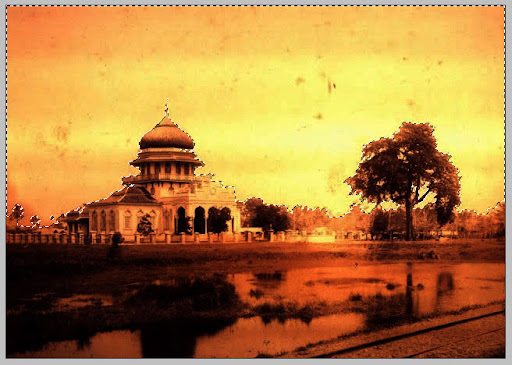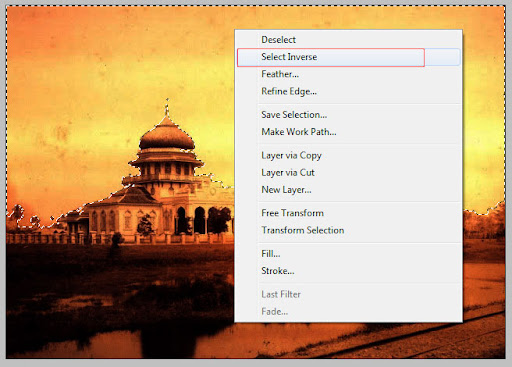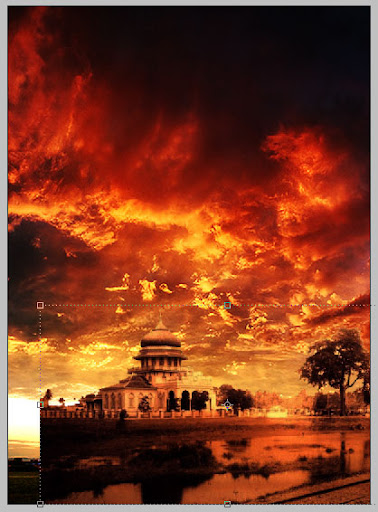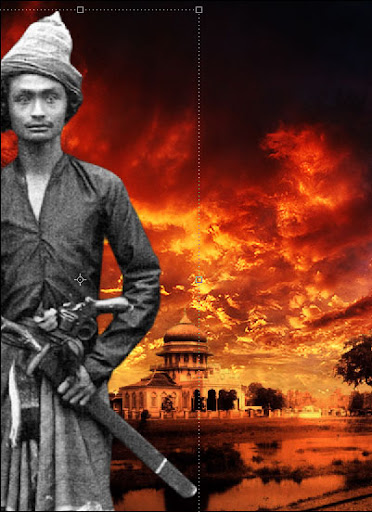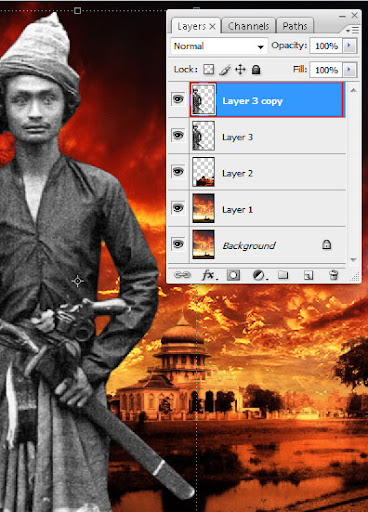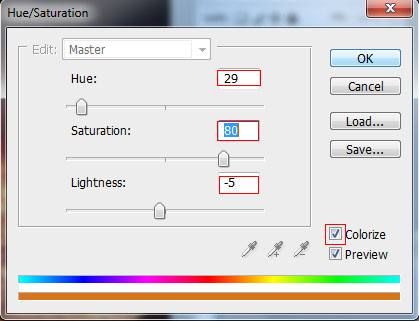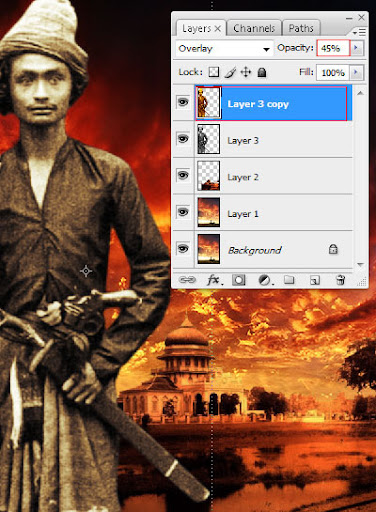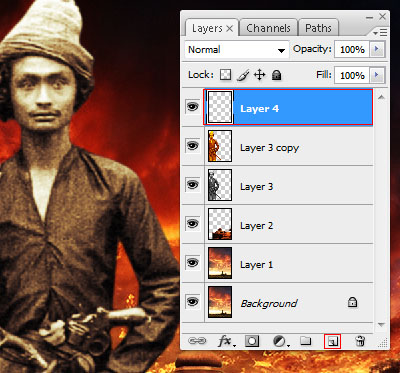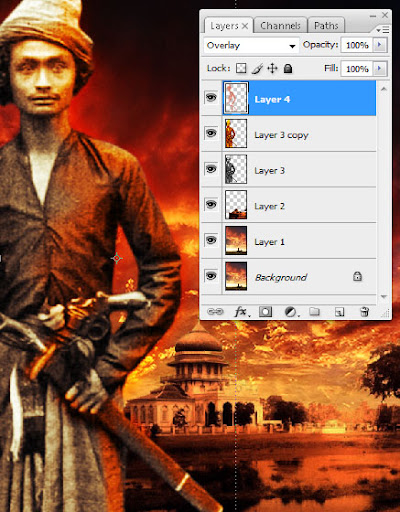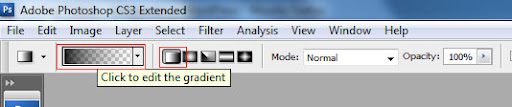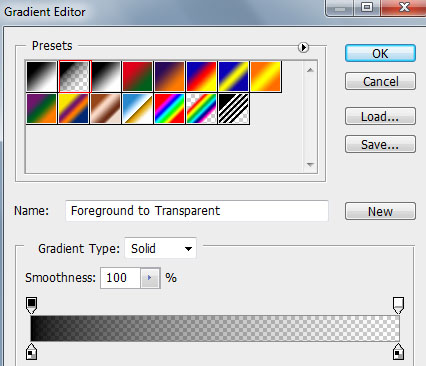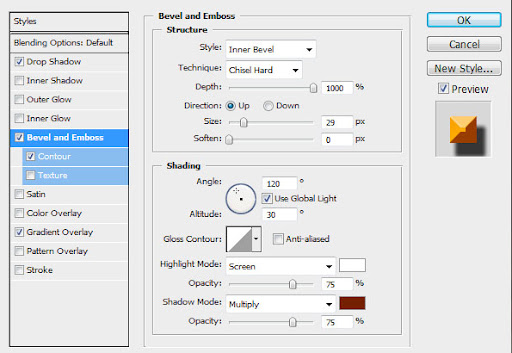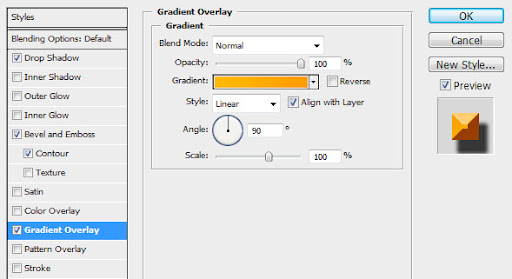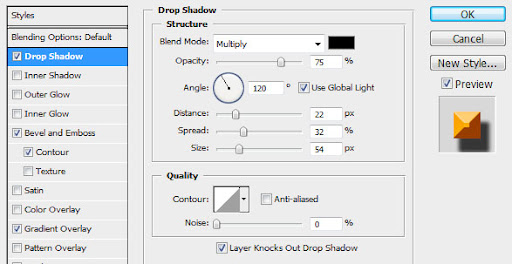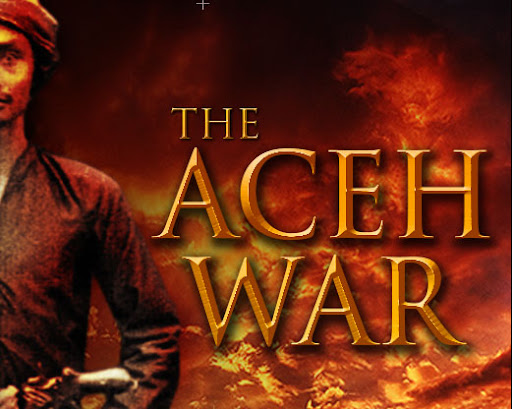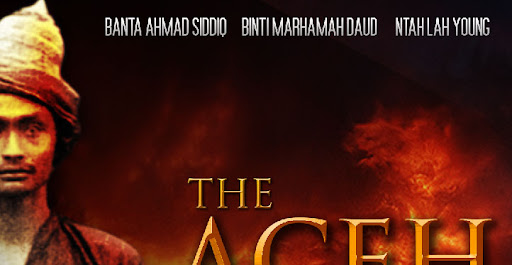Ubah Resolusi Layar NoteBook dari 1024x600 menjadi 1024x768 (versi 2)
salam
sebelumnya saya minta maaf bagi para readers yang belum jelas pada penjelasan saya mengenai cara mengubah resolusi layar Notebook. maka pada postingan ini saya akan perjelas lagi supaya bisa kita terapkan bersama-sama
setelah itu klik alamat H_KEY_LOCAL_MACHINE\SYSTEM\CurrentControlSet\Control\Class\{4D36E 968-E325-11CE-BFC1-08002BE10318}\0000
lalu klik kanan pada kolom sebelah kanan new-DWORD (32-bit) Value
ketikkan Display1_DownScalingSupported
lalu ubah nilai/value klik kanan-modify lalu akan muncul kotak pop-up seperti ini
rubah value menjadi 1 lalu tekan ok atau enter ikuti seperti cara diatas, semoga dapat membantu
setelah selesai rubah juga pada alamat HKEY_LOCAL_MACHINE\SYSTEM\CurrentControlSet\Control\Class\{4D36E 968-E325-11CE-BFC1-08002BE10318}\0001
ikuti seperti cara diatas, setelah itu restart Notebook anda dan lihat hasilnya,
semoga bermanfaat
sebelumnya saya minta maaf bagi para readers yang belum jelas pada penjelasan saya mengenai cara mengubah resolusi layar Notebook. maka pada postingan ini saya akan perjelas lagi supaya bisa kita terapkan bersama-sama
- Buka menu run ketikkan regedit
setelah itu klik alamat H_KEY_LOCAL_MACHINE\SYSTEM\CurrentControlSet\Control\Class\{4D36E 968-E325-11CE-BFC1-08002BE10318}\0000
lalu ubah nilai/value klik kanan-modify lalu akan muncul kotak pop-up seperti ini
rubah value menjadi 1 lalu tekan ok atau enter ikuti seperti cara diatas, semoga dapat membantu
setelah selesai rubah juga pada alamat HKEY_LOCAL_MACHINE\SYSTEM\CurrentControlSet\Control\Class\{4D36E 968-E325-11CE-BFC1-08002BE10318}\0001
ikuti seperti cara diatas, setelah itu restart Notebook anda dan lihat hasilnya,
semoga bermanfaat